シンボルは、P&ID 図面のコンポーネントのグラフィカルな表示方法を表します。たとえば、カスタム バルブやポンプがある場合、これら特有のグラフィカル リプレゼンテーションを作成し、ツール パレットに追加することができます。
- [プロジェクト セットアップ]のツリー表示で、[P&ID クラス定義]を展開します。
- シンボルを追加するコンポーネントまたはラインが見つかるまで一覧を展開し、目的のコンポーネントまたはラインをクリックします。または、追加するシンボルが複数ある場合は、ツリーの任意の項目(右ペインにアクティブな[シンボルを追加]ボタンが表示されるもの)をクリックします(たとえば、[インライン アセット]をクリックすると、[シンボルを追加]ボタンが使用できるようになります)。
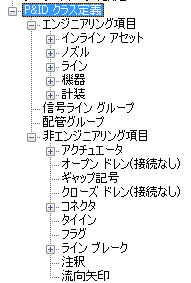
- [クラス設定]ペインの[シンボル]領域で、[シンボルを追加]をクリックします。
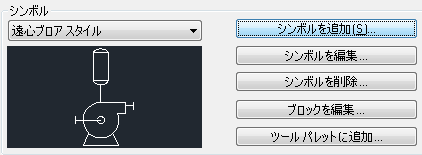
- [シンボルを追加 - シンボルを選択]ダイアログ ボックスで、[...]ボタンをクリックします。
- 追加するブロックを含む 1 つまたは複数の図面ファイルまで移動し、選択します。[開く]をクリックします。
- [シンボルを追加 - シンボルを選択]ダイアログ ボックスで、次のように操作します。
- [選択された図面]ドロップダウン リストを使用して、各ファイルを順番に選択します。ファイルそれぞれに含まれているブロックが[使用可能なブロック]ボックスに一覧表示されます。
- 追加するブロック(1 つまたは複数)を選択します。[追加]をクリックして、各ブロックを[使用可能なブロック]ボックスから[選択されたブロック]ボックスに移動します。
- 選択されたブロックのリストが完成したら、[次へ]をクリックします。
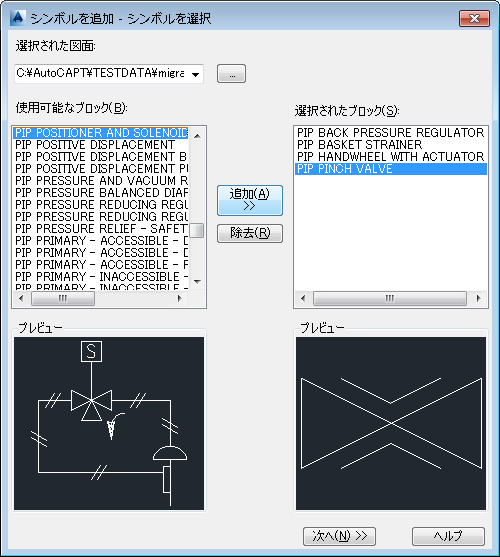
- [シンボルを追加 - シンボル設定を編集]ダイアログ ボックスで、各ブロックをコンポーネントに割り当て、名前を付けます。リストでは、すでに割り当てられているブロックはグレー表示されます。次の操作を行います。
- クラス定義に割り当てるブロックを選択します。
- [...]ボタンをクリックします。[P&ID クラスを選択]ダイアログ ボックスで、クラス定義を検索し、選択します。[OK]をクリックします。
- [P&ID クラス定義]領域の[シンボル名]ボックスに名前を入力します。
- 必要に応じて他のプロパティも変更します。
- ここまでの手順を、各ブロックの割り当てと設定の編集が終了するまで繰り返します。[完了]ボタンをクリックします。 注: 1 つまたは複数の新しいシンボルのクラス定義への割り当てまたは名前の指定に失敗すると、足りない情報を指定するか問題となっているシンボルを追加しないで作業を続行するかを尋ねるダイアログが表示されます。
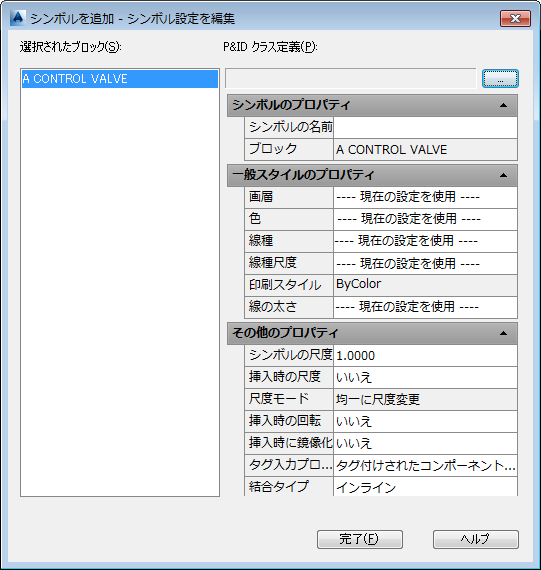
- [プロジェクト セットアップ]ダイアログ ボックスで、[OK]をクリックしてプレビューを終了します。